安装器下载
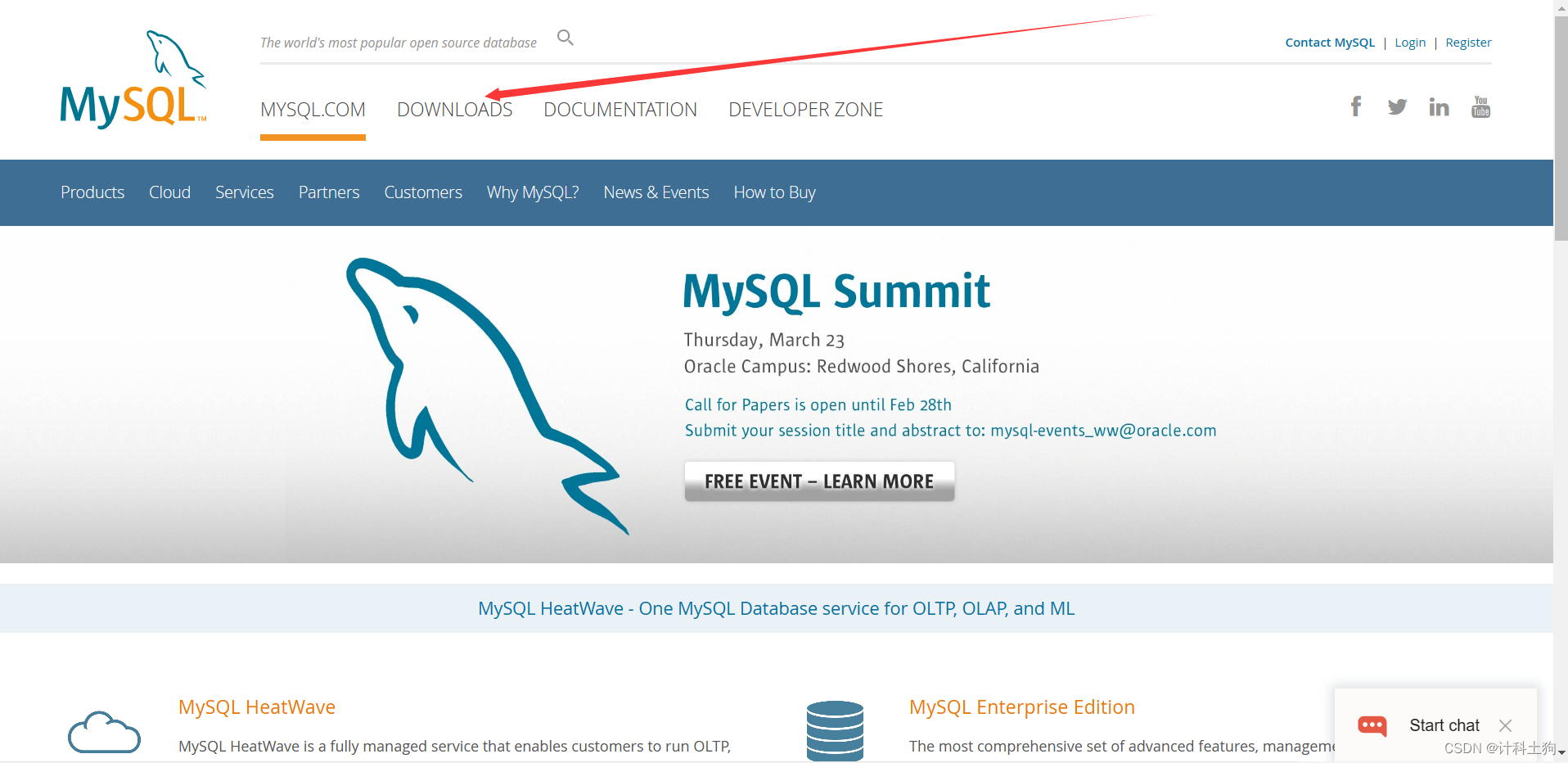
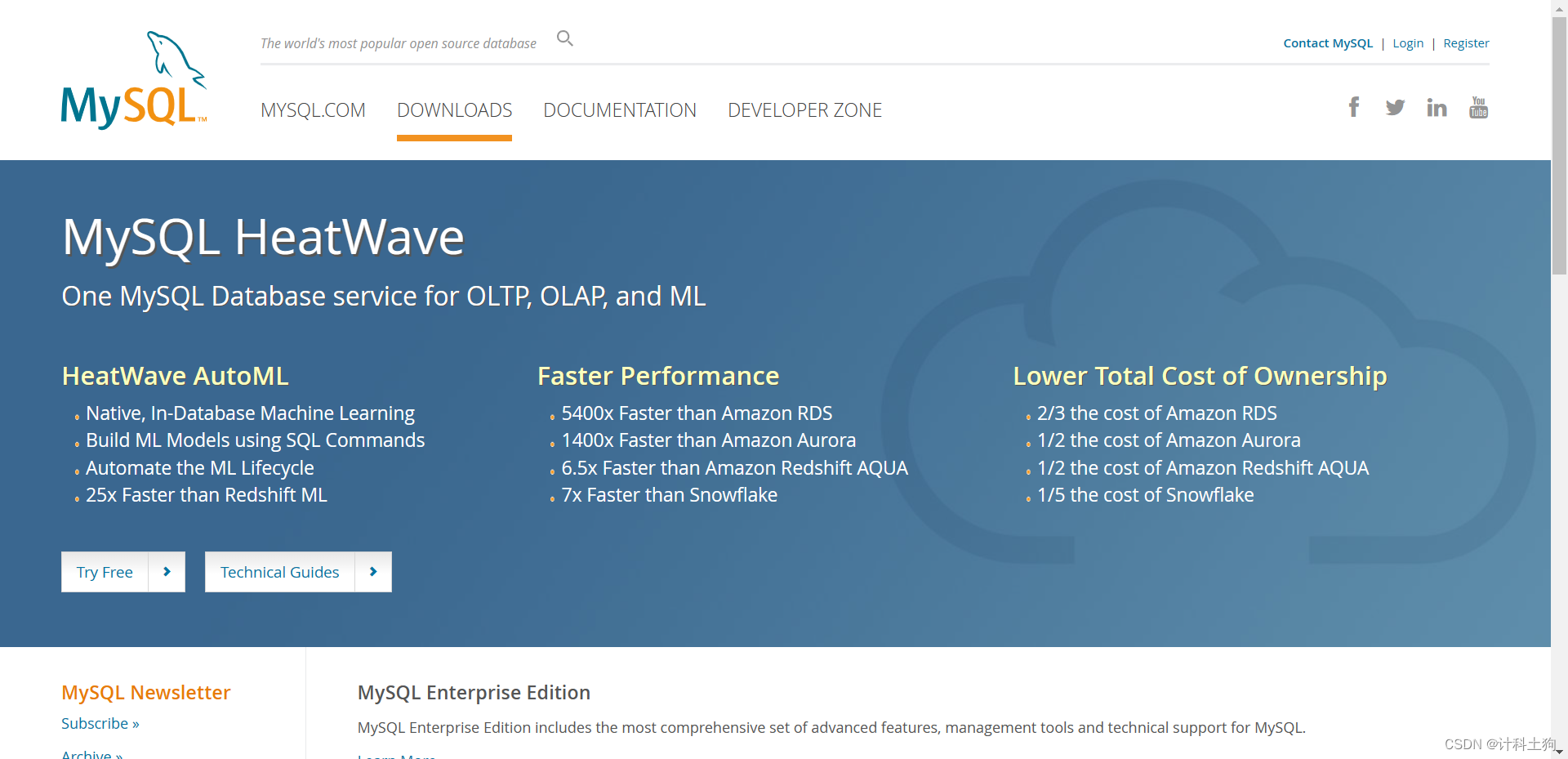
下滑
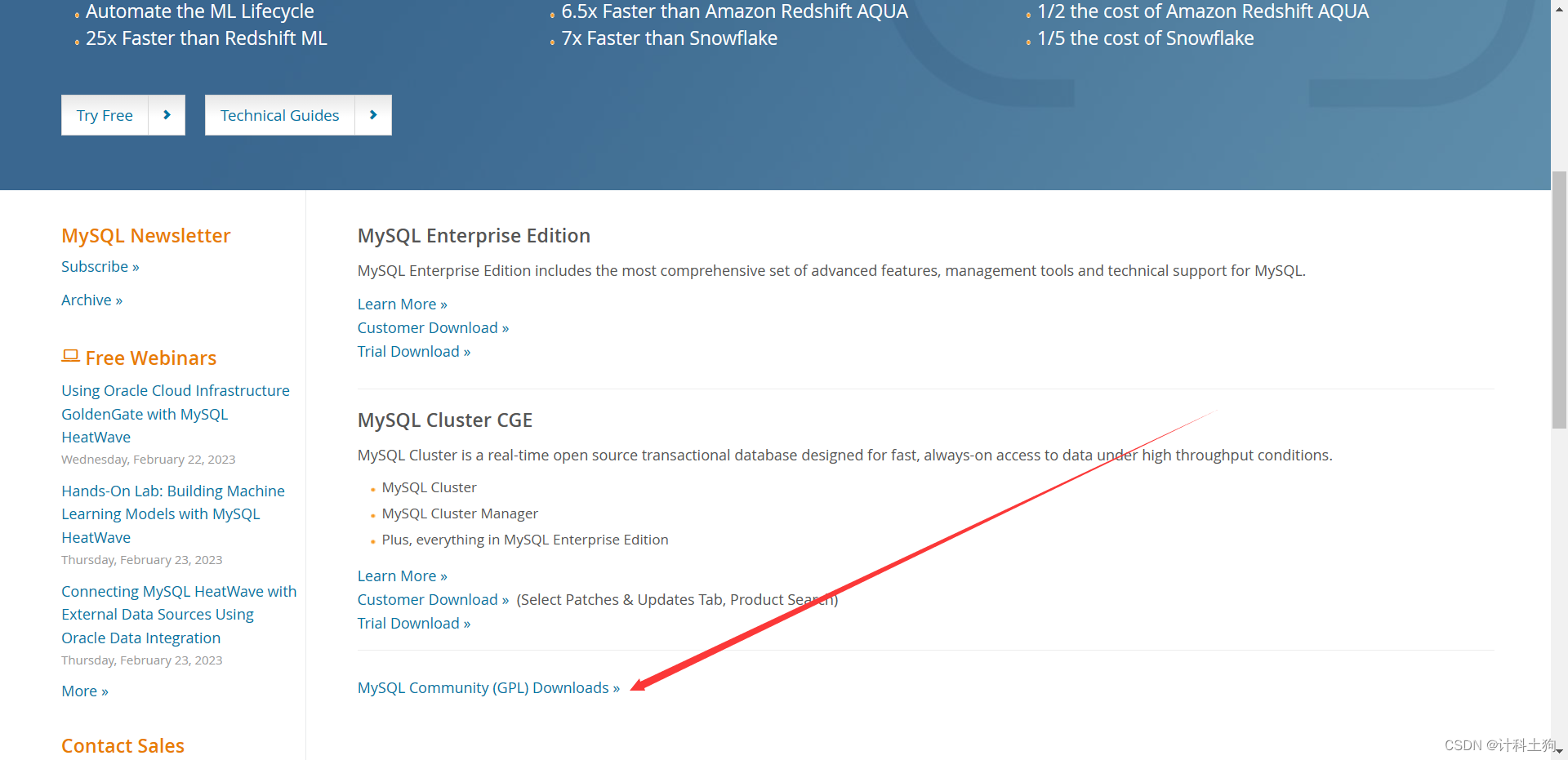
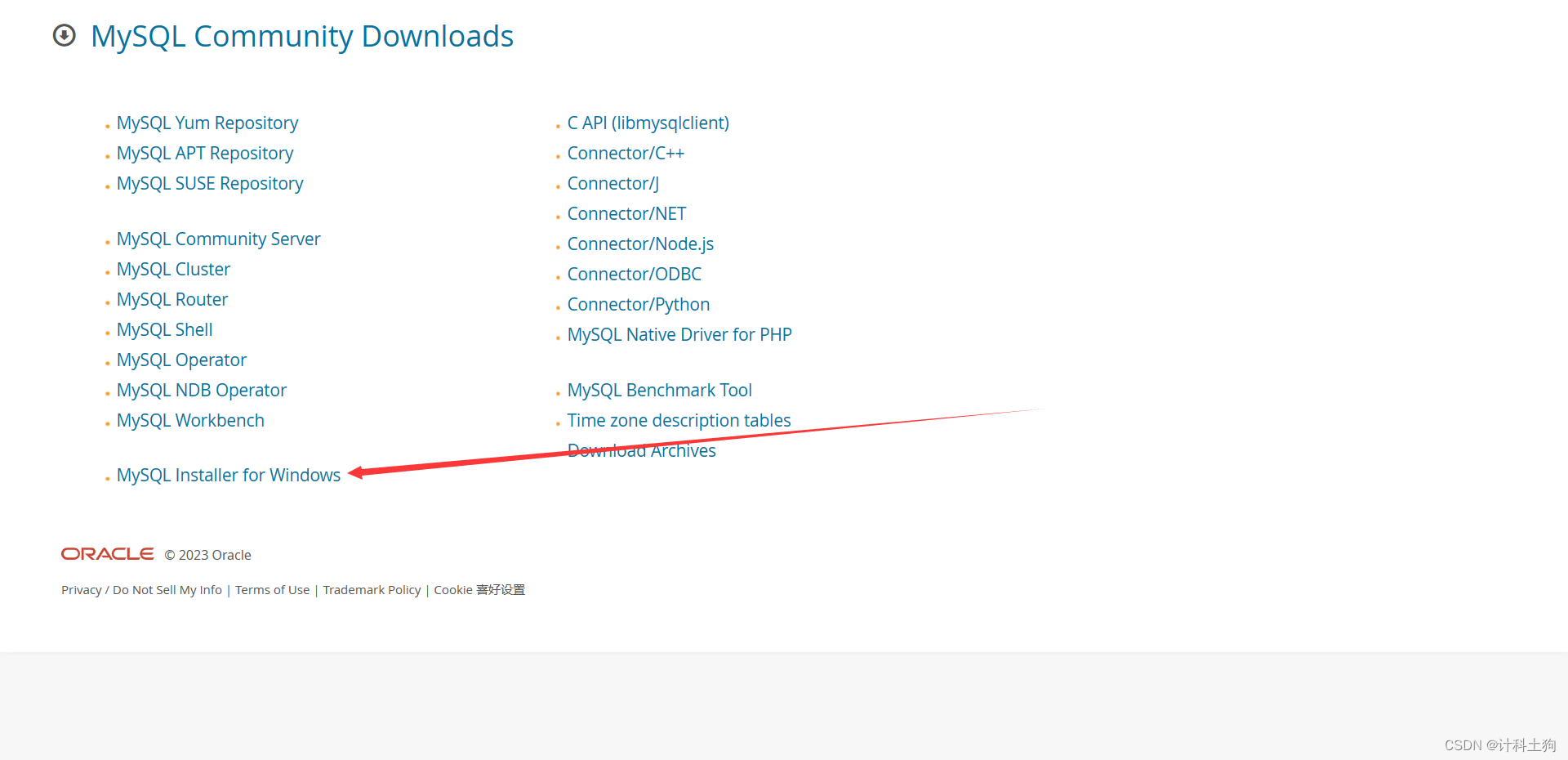
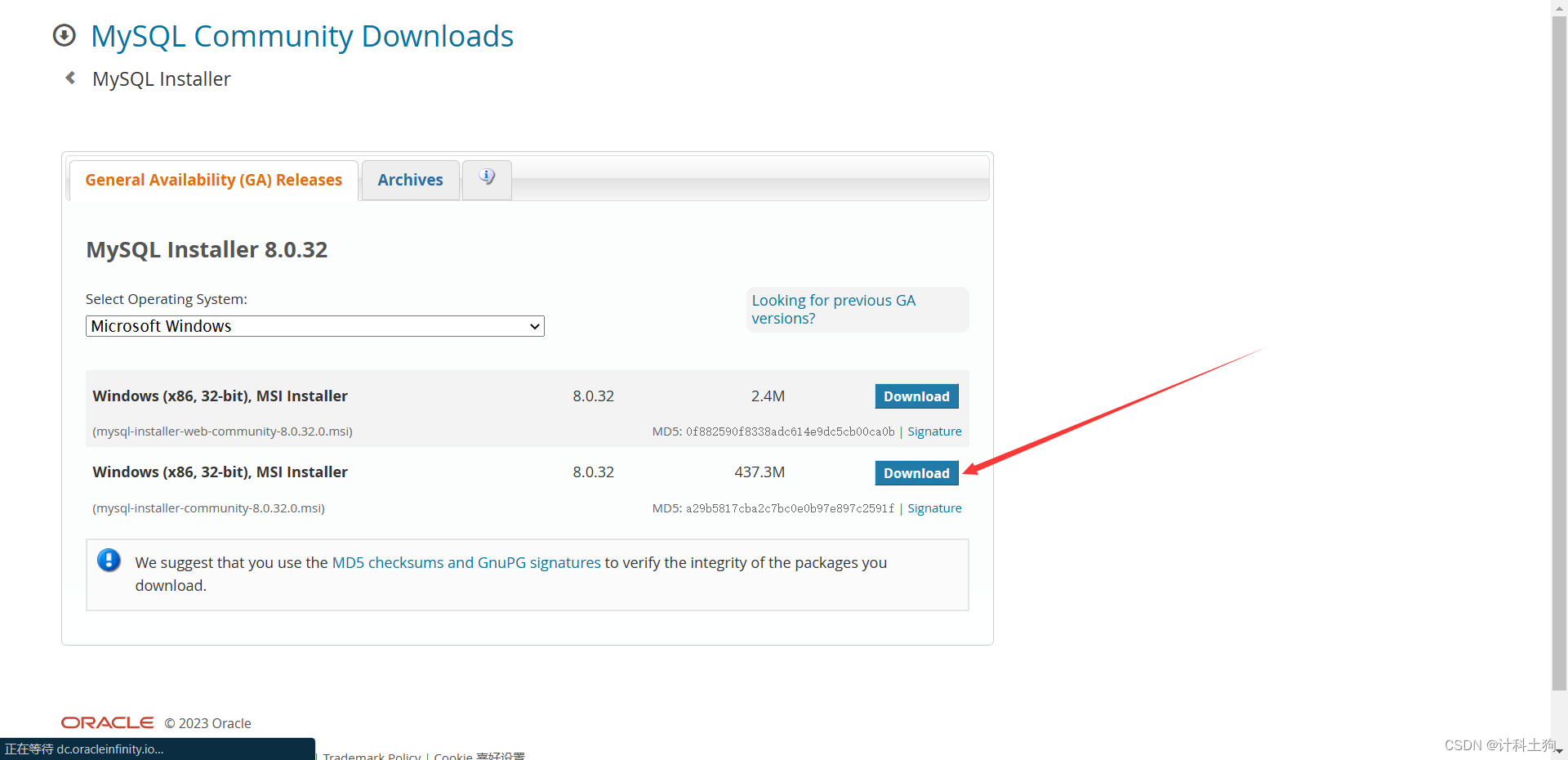
下载完毕在文件夹中双击运行
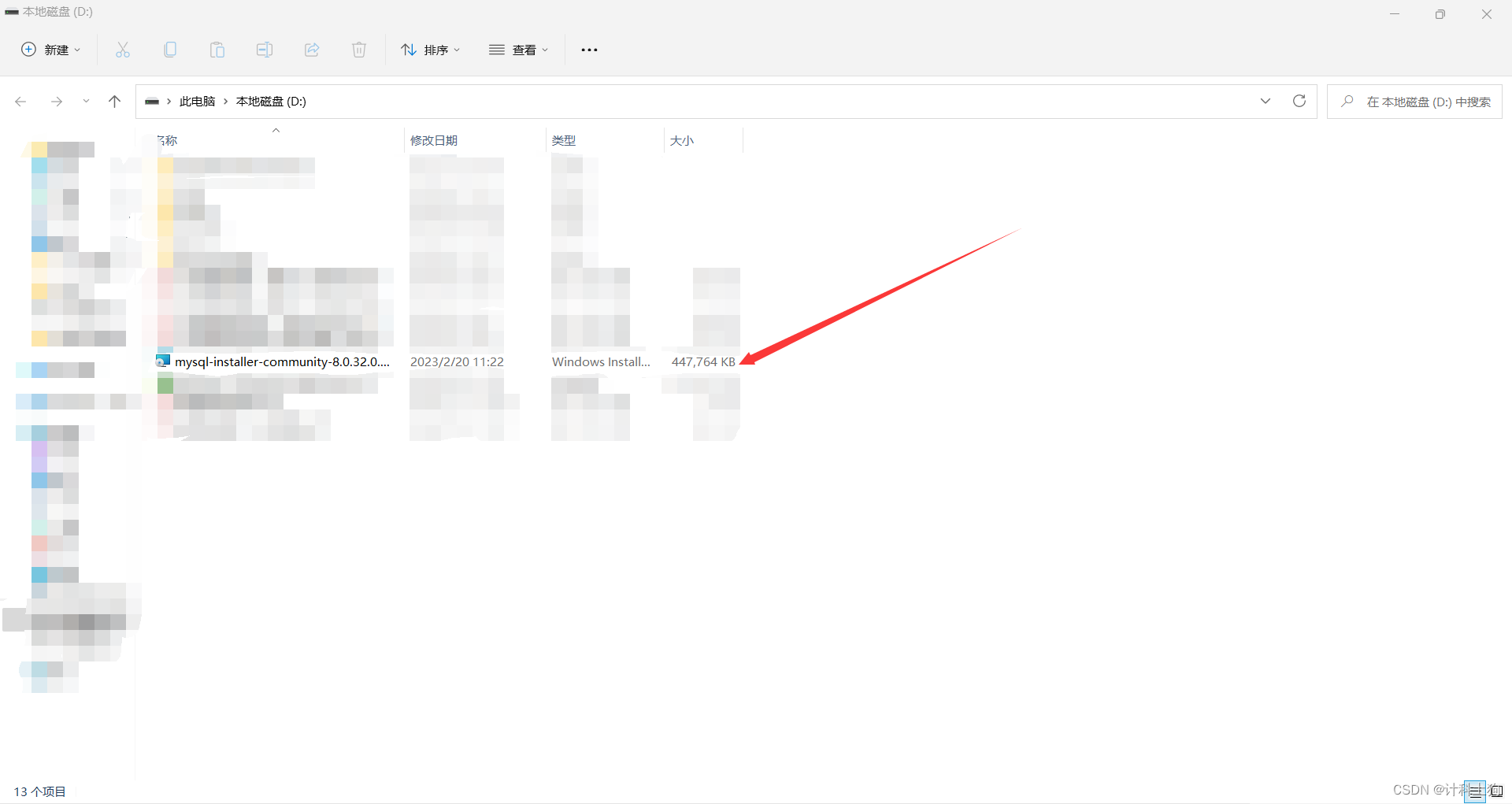
安装教程
运行安装器之后,显示如下界面,选择Custom,点击next
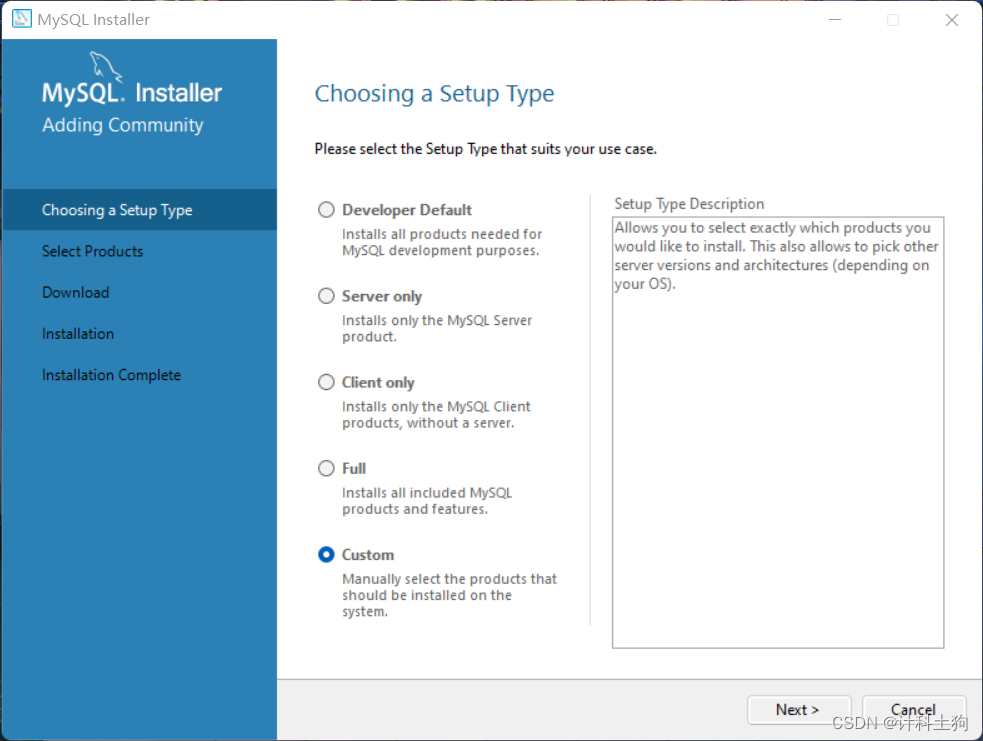
选择好要安装的版本,点击绿色箭头,点击next
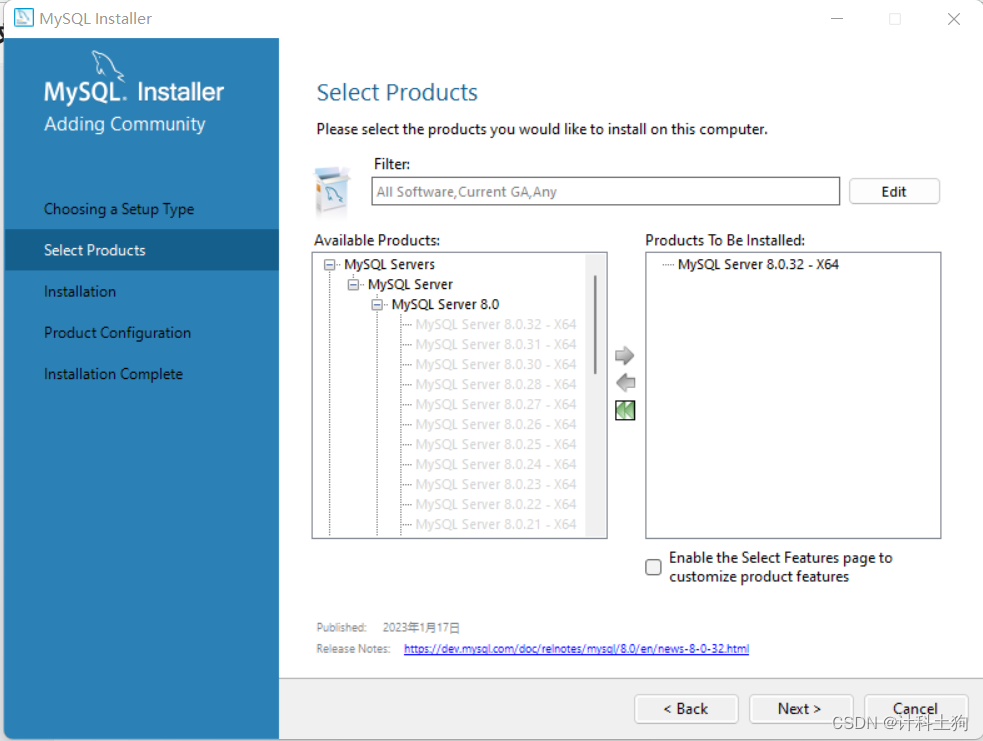
点击Execute
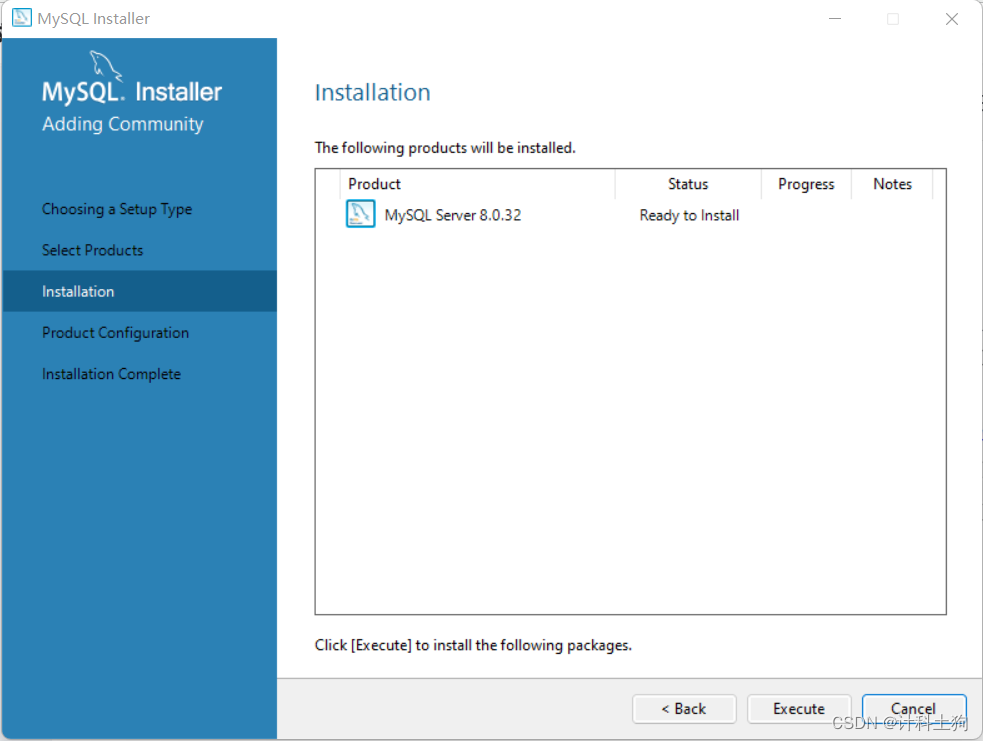
点击next
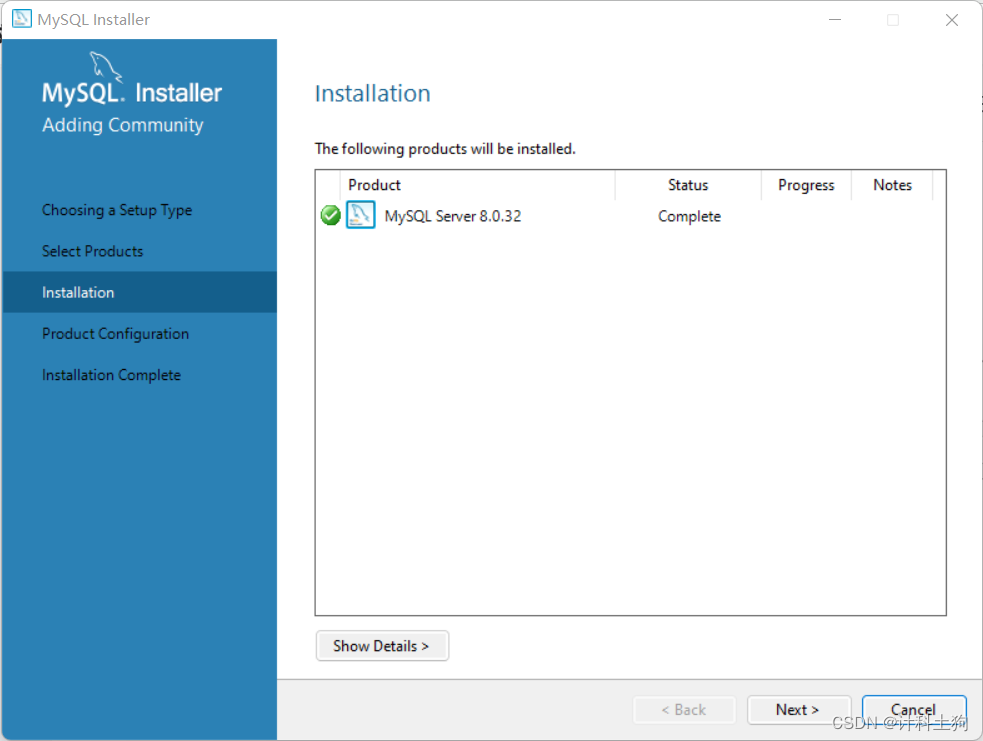
点击next
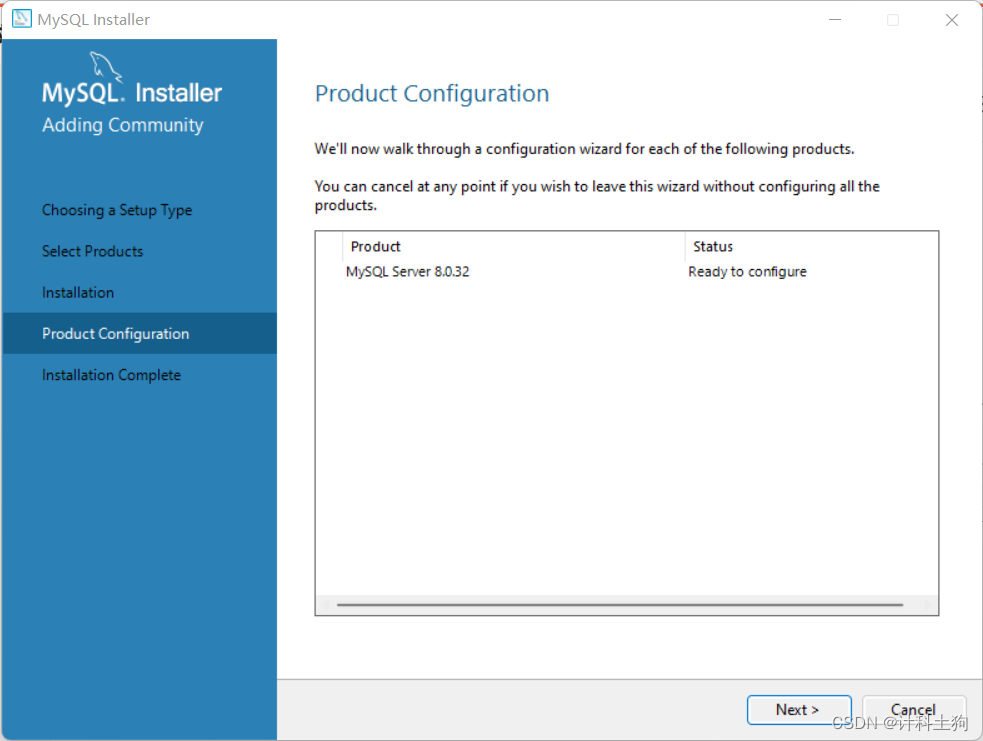
点击next
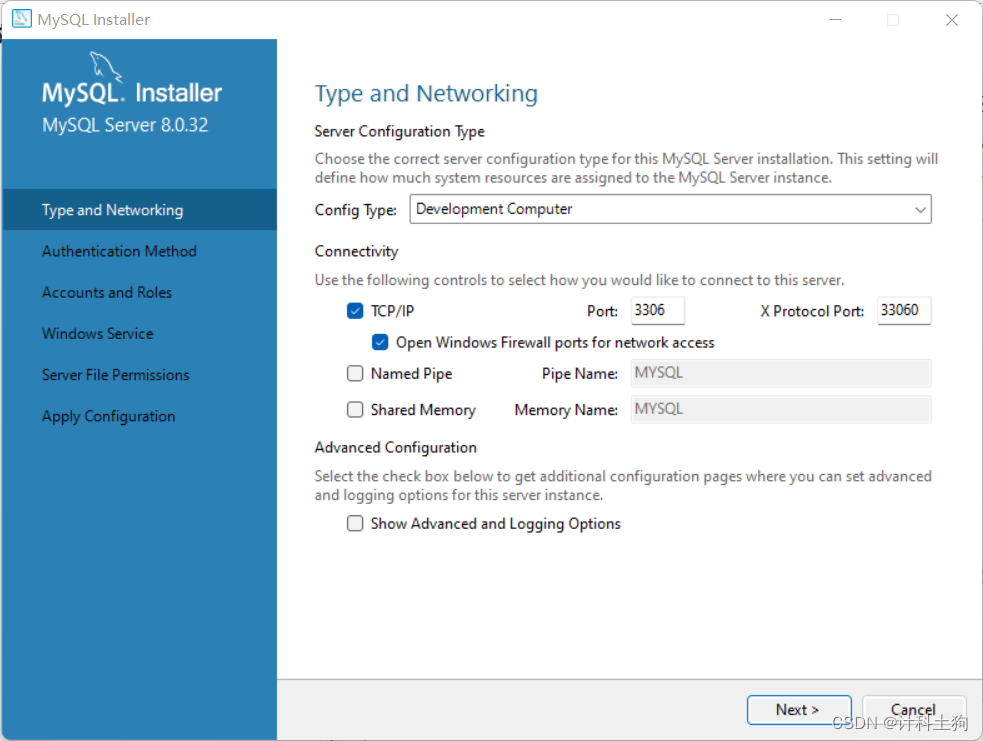
点击next
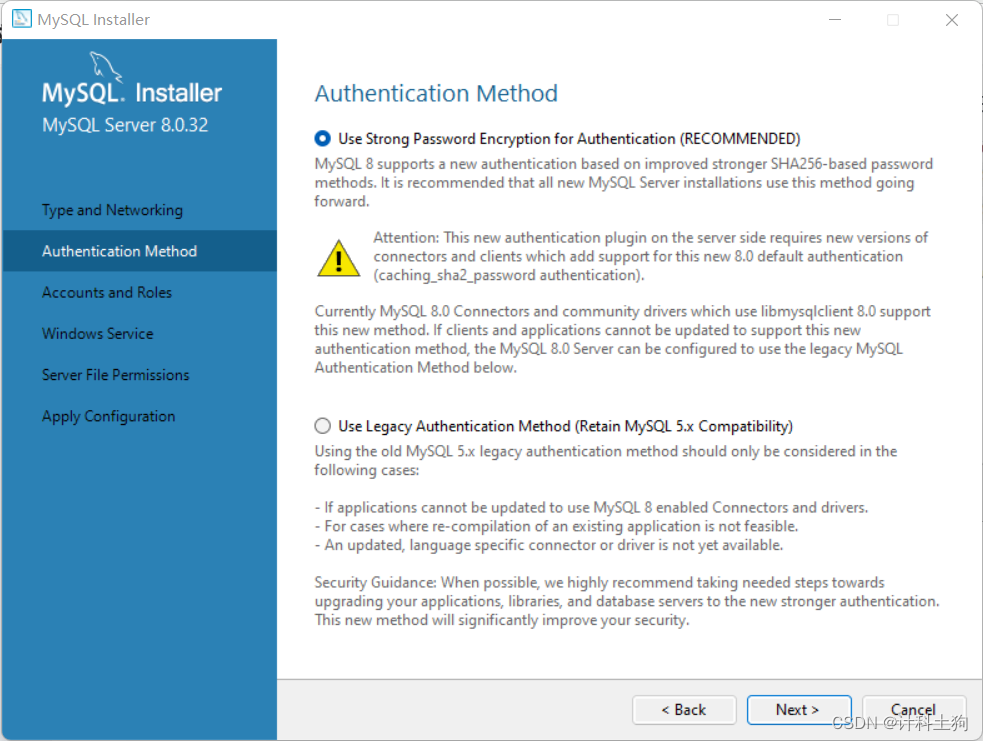
设置密码后,点击next
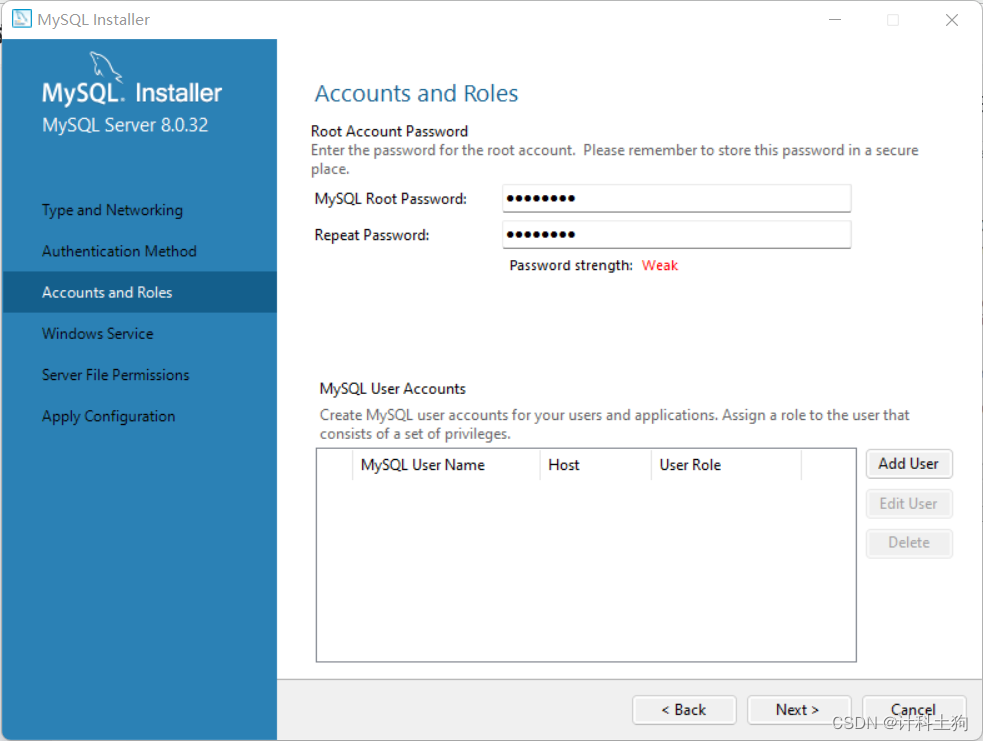
点击next
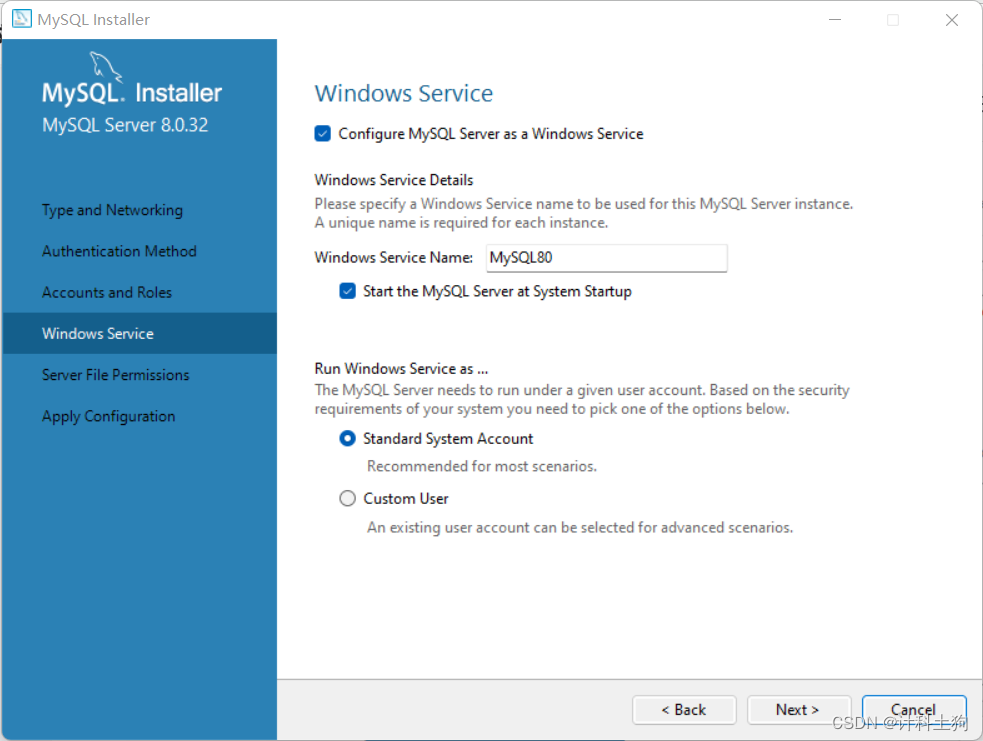
点击next
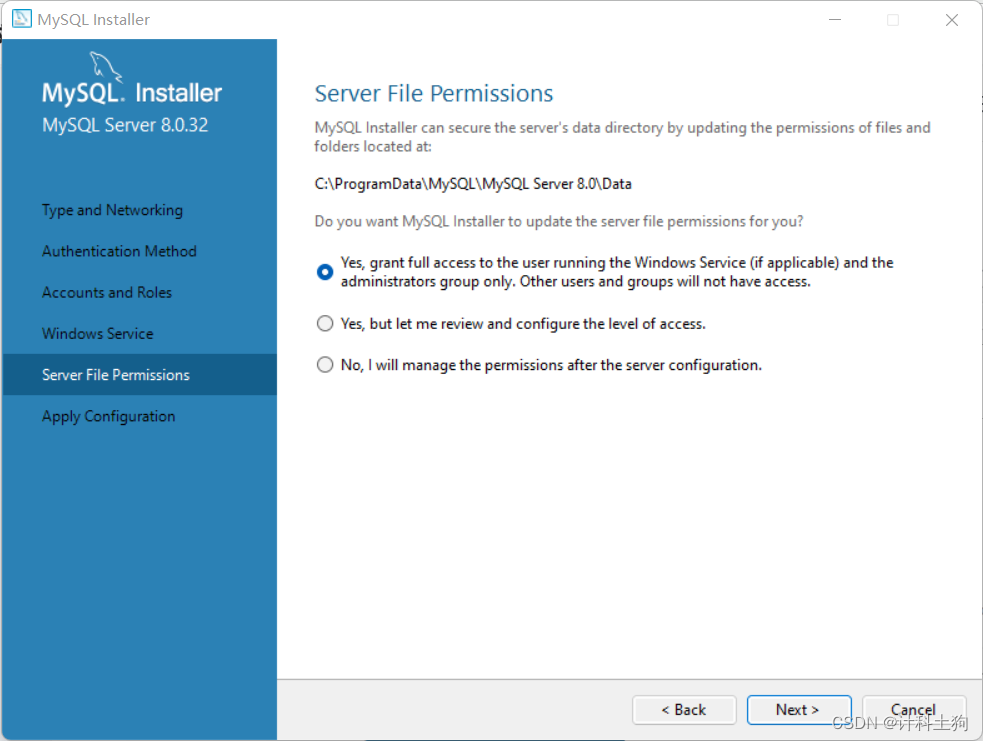
点击Execute
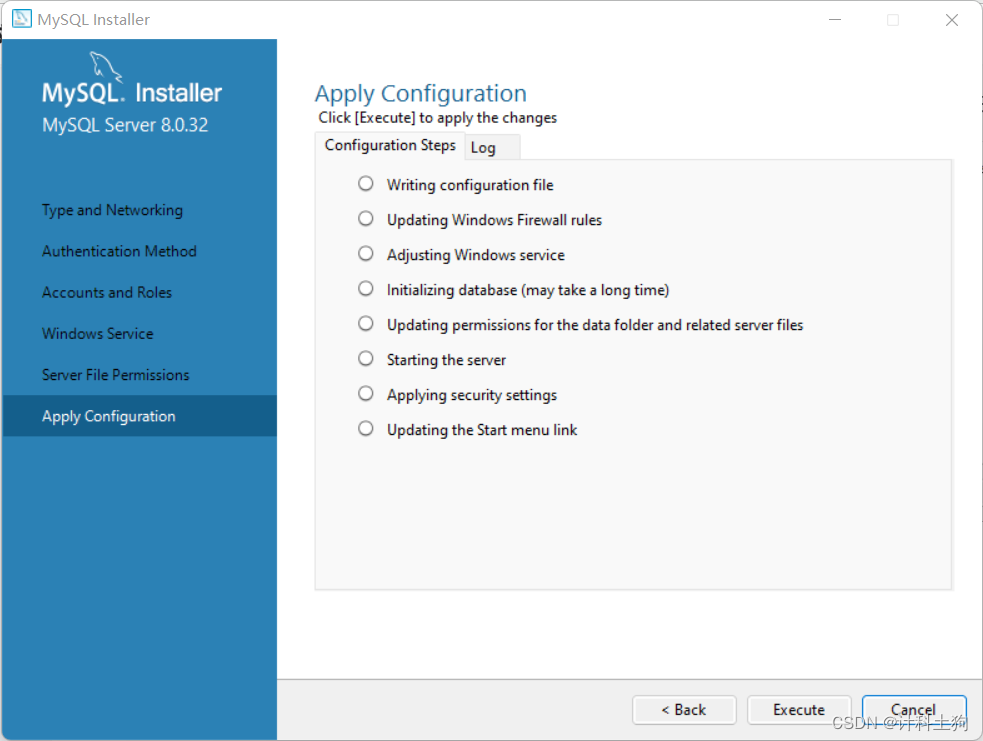
点击finish
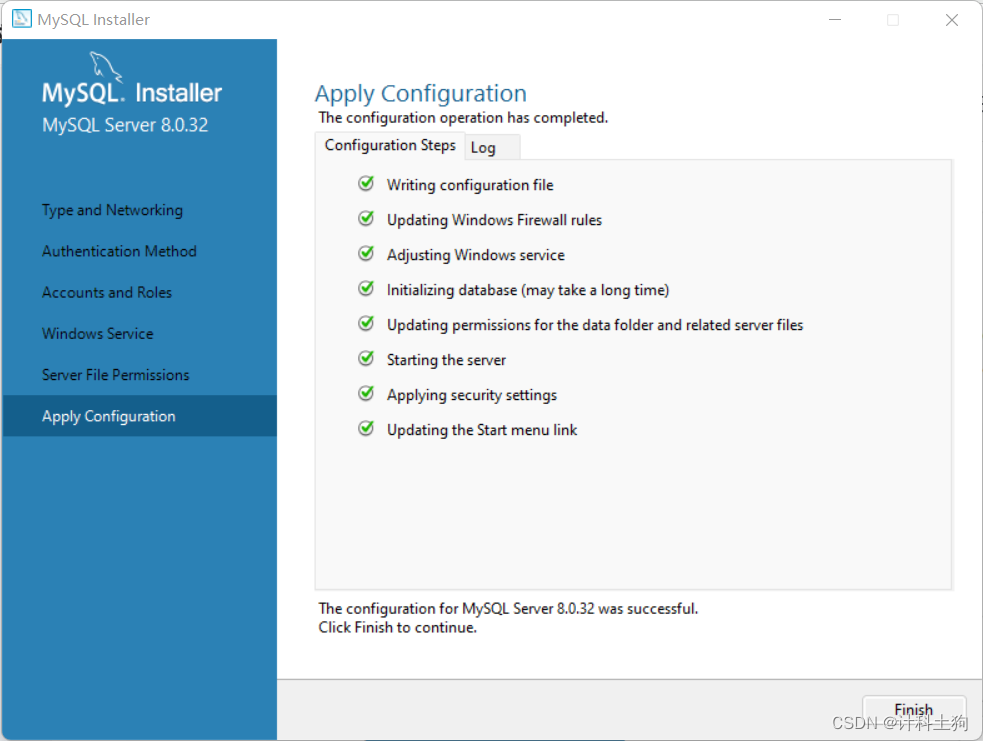
点击next
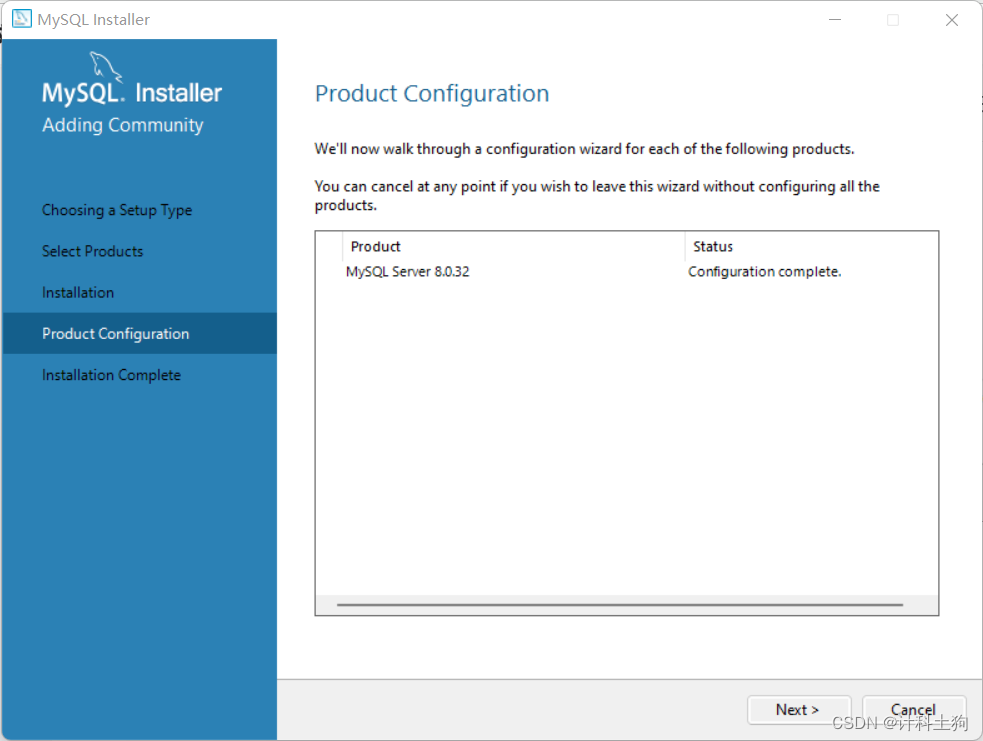
点击finish
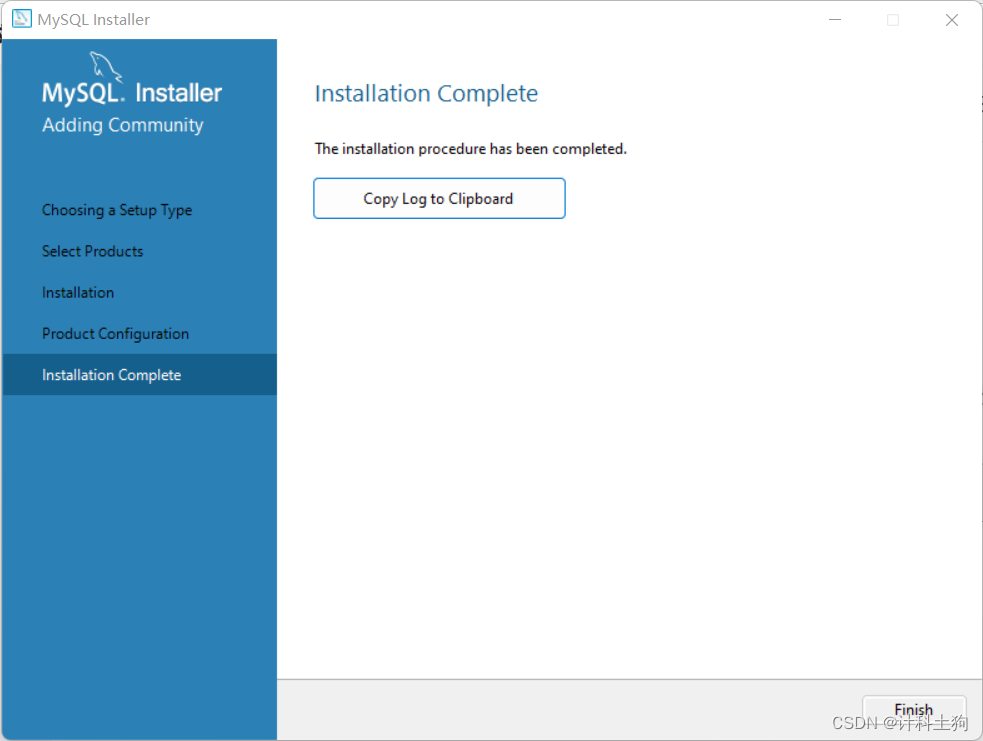
路径添加
首先检查是否安装成功,点击电脑开始,查看最近项目
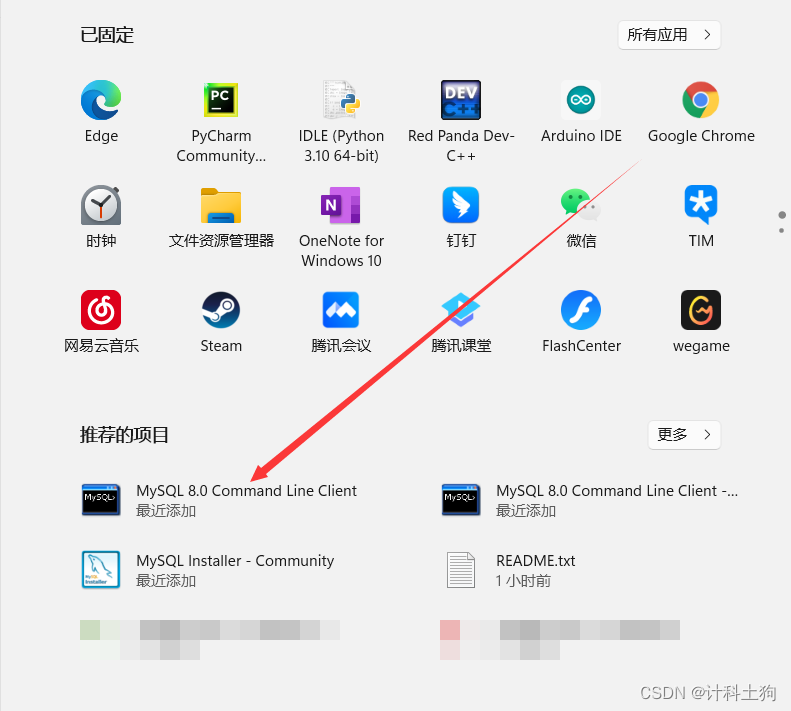
输入之前设置的密码
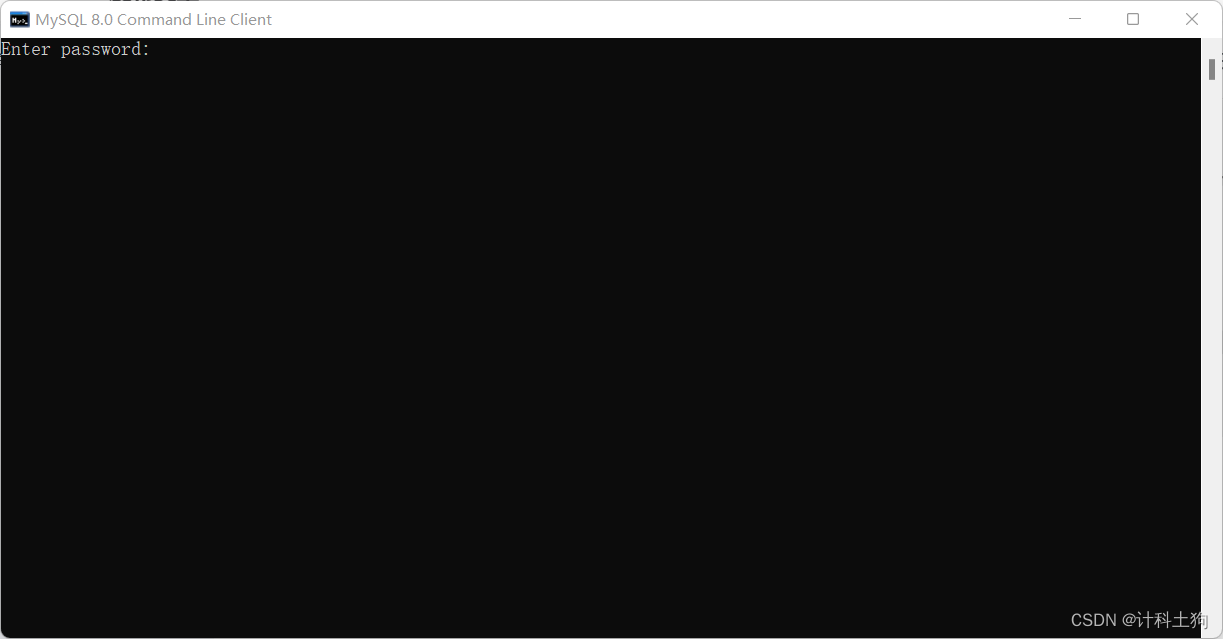
显示如下界面即安装成功
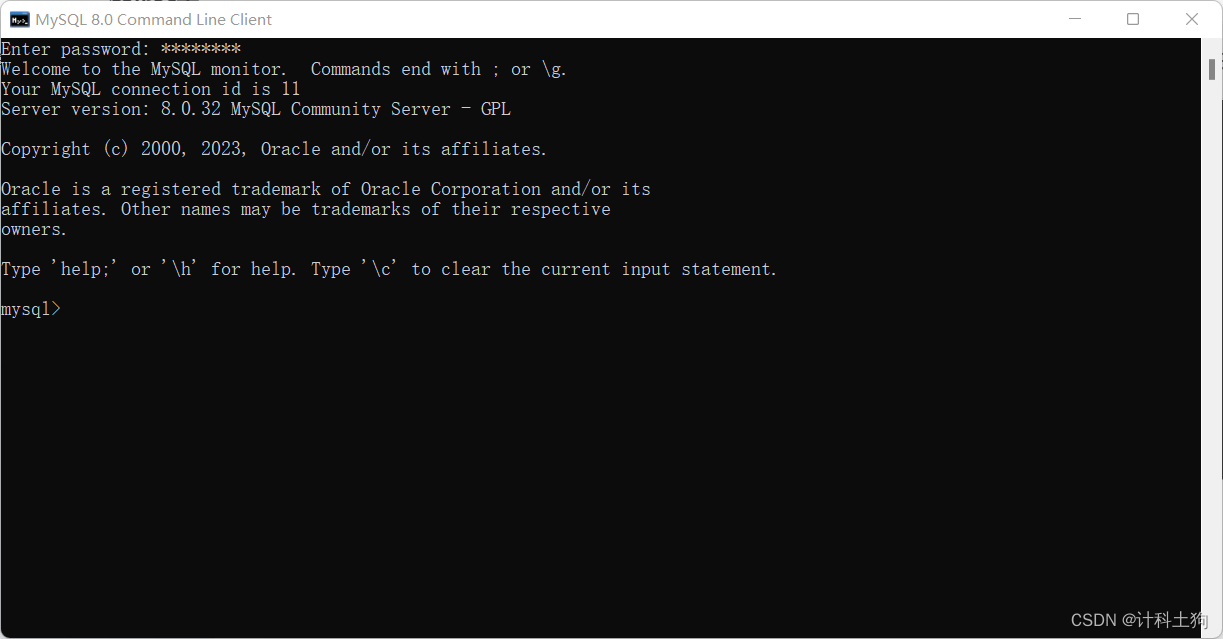
寻找bin路径,可通过右键点击此电脑,点击显示更多选项,点击管理
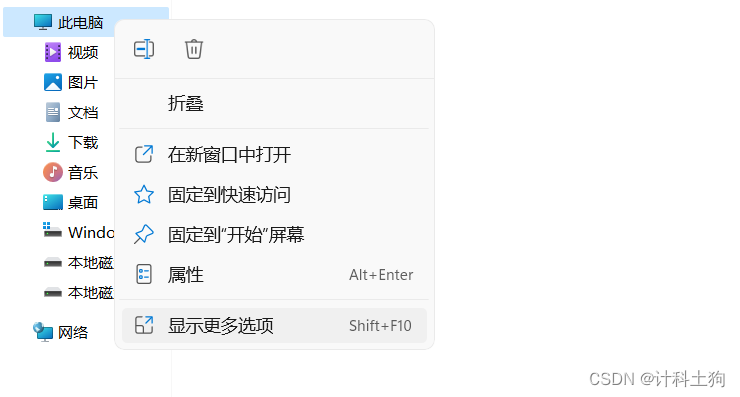
在左侧栏中点击服务和应用程序,点击服务,在其中找到MySQL80(默认是这个名字)
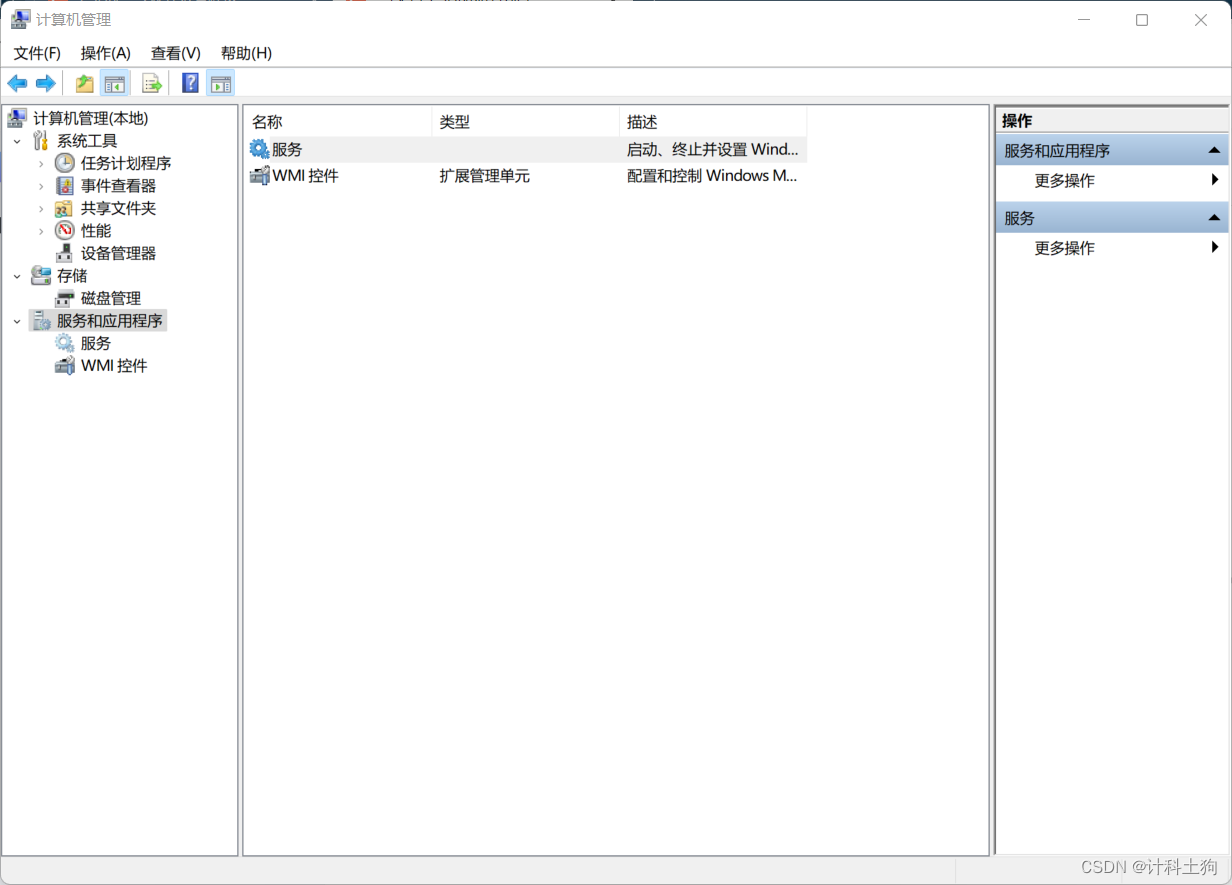
右键其点击属性
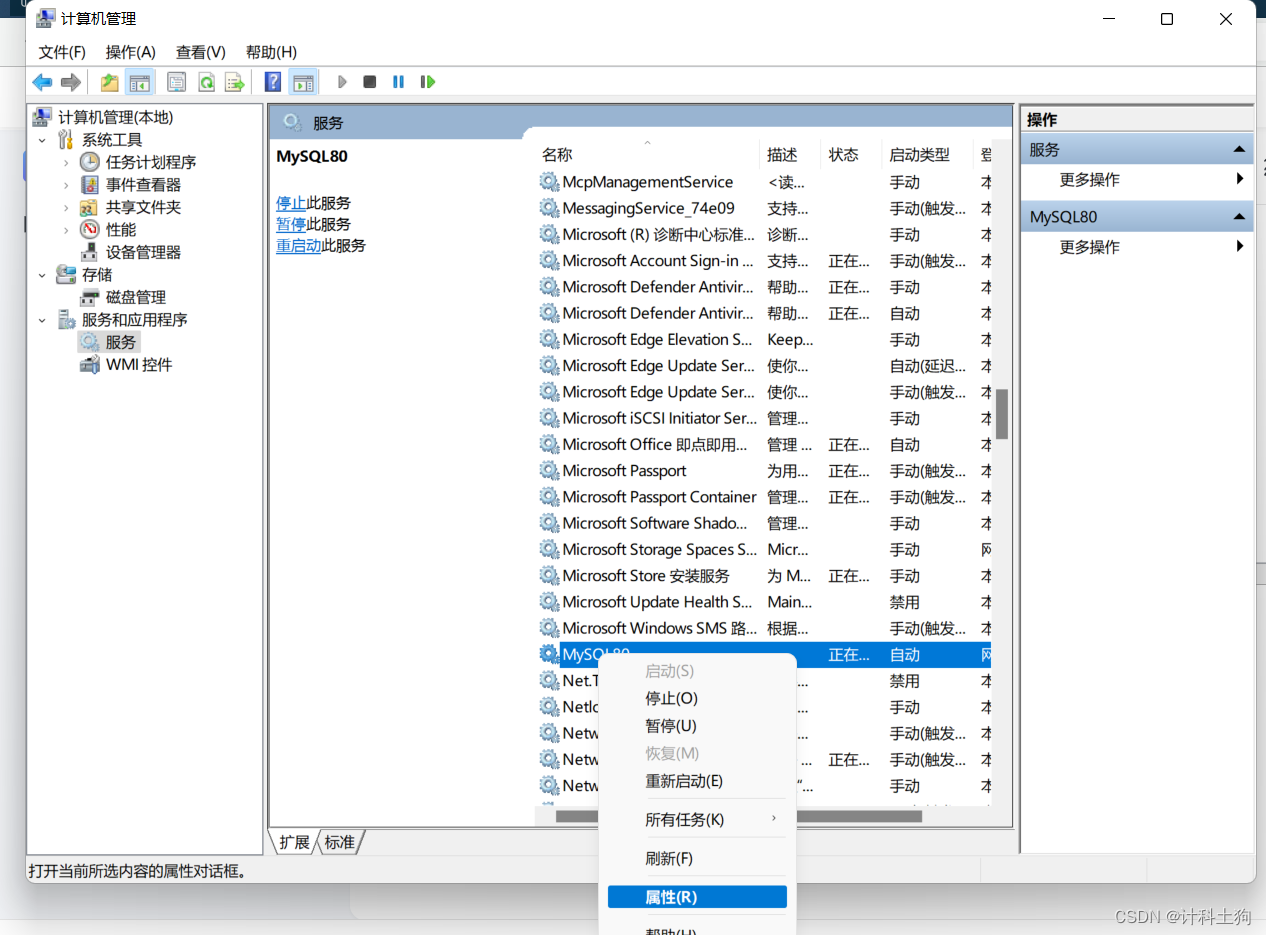
赋值可执行路径至bin
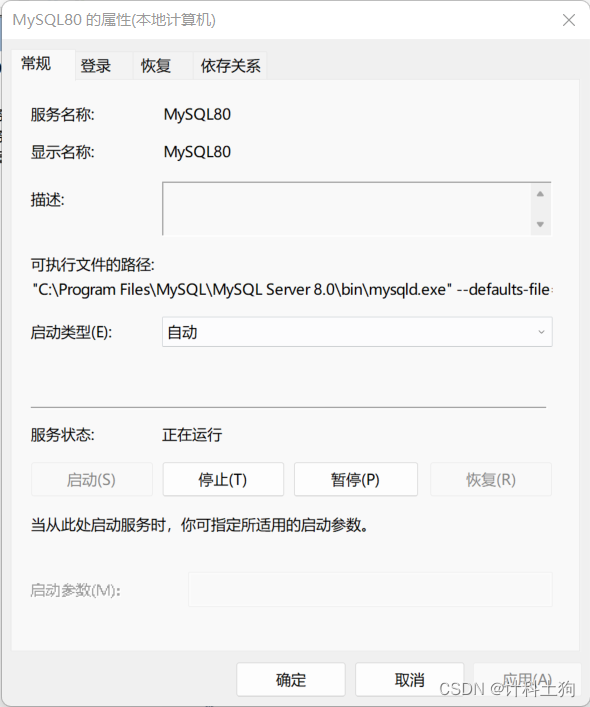
结果样式:C:\Program Files\MySQL\MySQL Server 8.0\bin
因为每个人的安装路径不同,所以可执行路径也可能不同,只需复制可执行路径至bin即可,不必管那么多
右键此电脑,点击属性,点击高级系统设置,点击环境变量
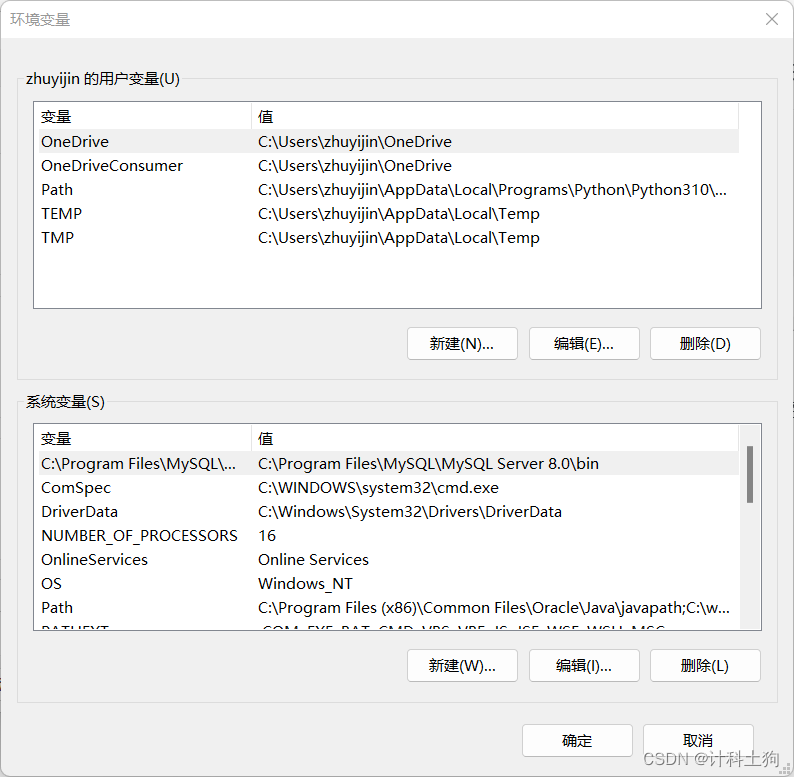
双击Path之后点击新建
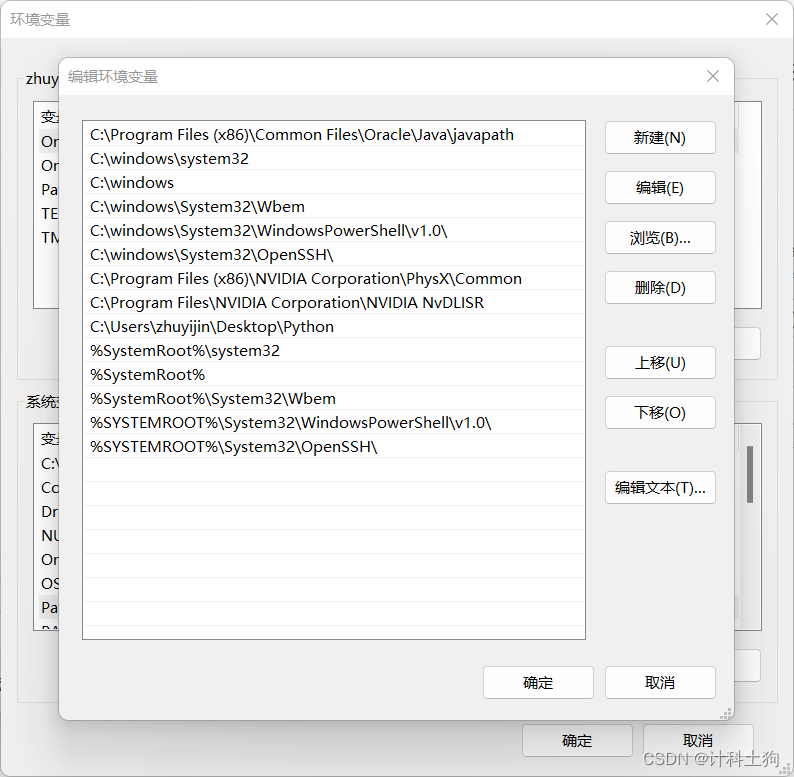
将刚刚路径填入即可
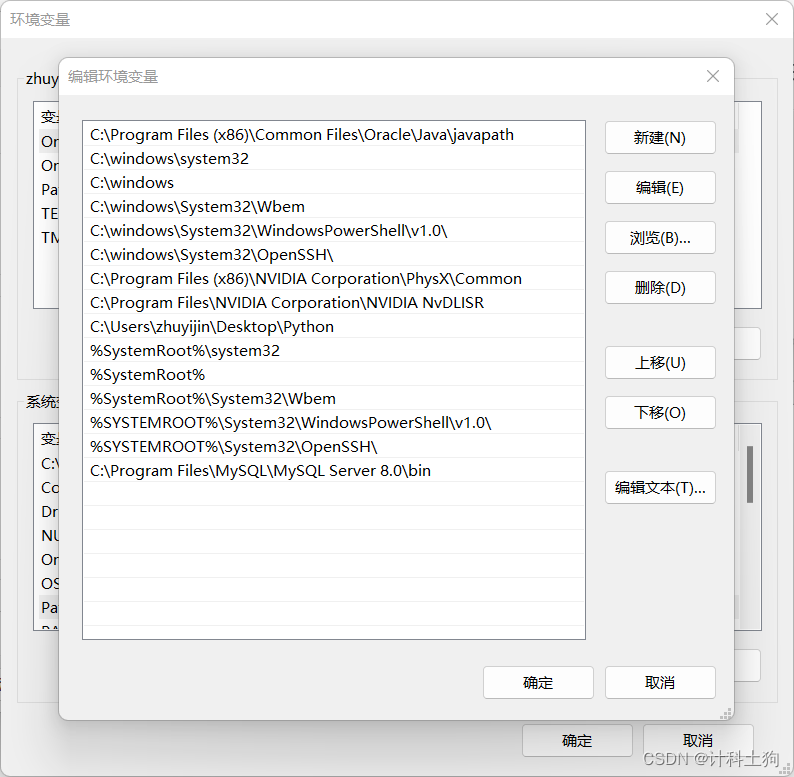
而后按键盘Windows + r打开运行
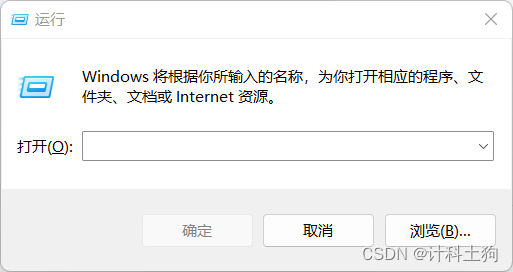
输入cmd而后回车
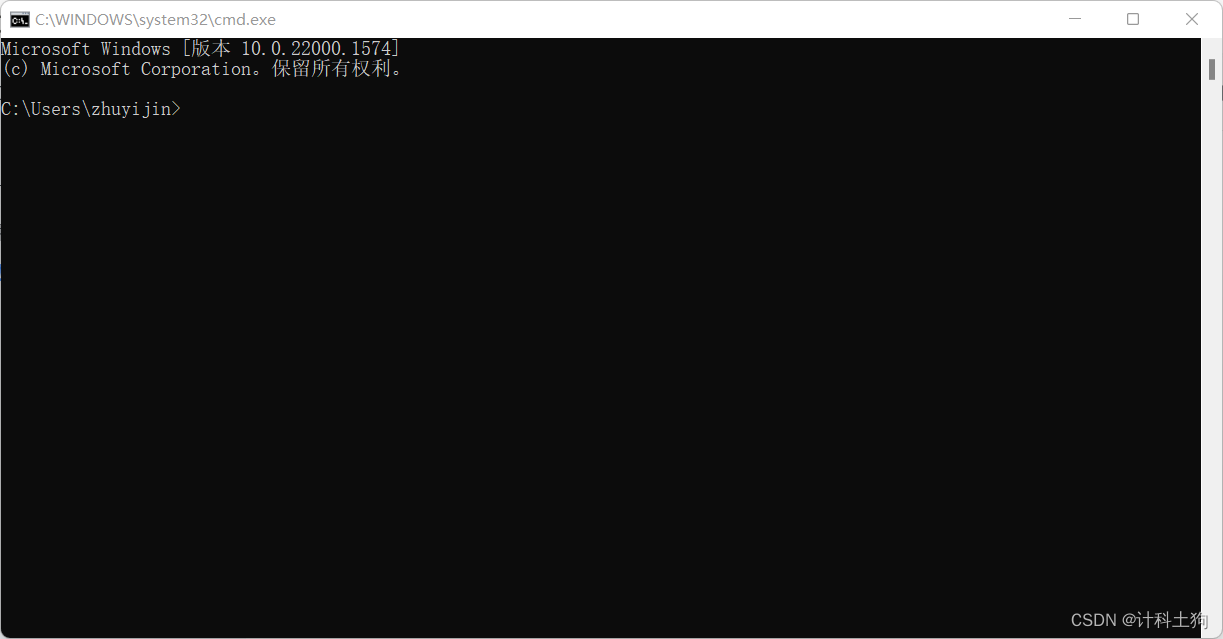
输入MySql -uroot -p用于检测环境变量是否设置好
可以看到我们能够直接通过cmd来打开MySql并正常使用,即安装完毕
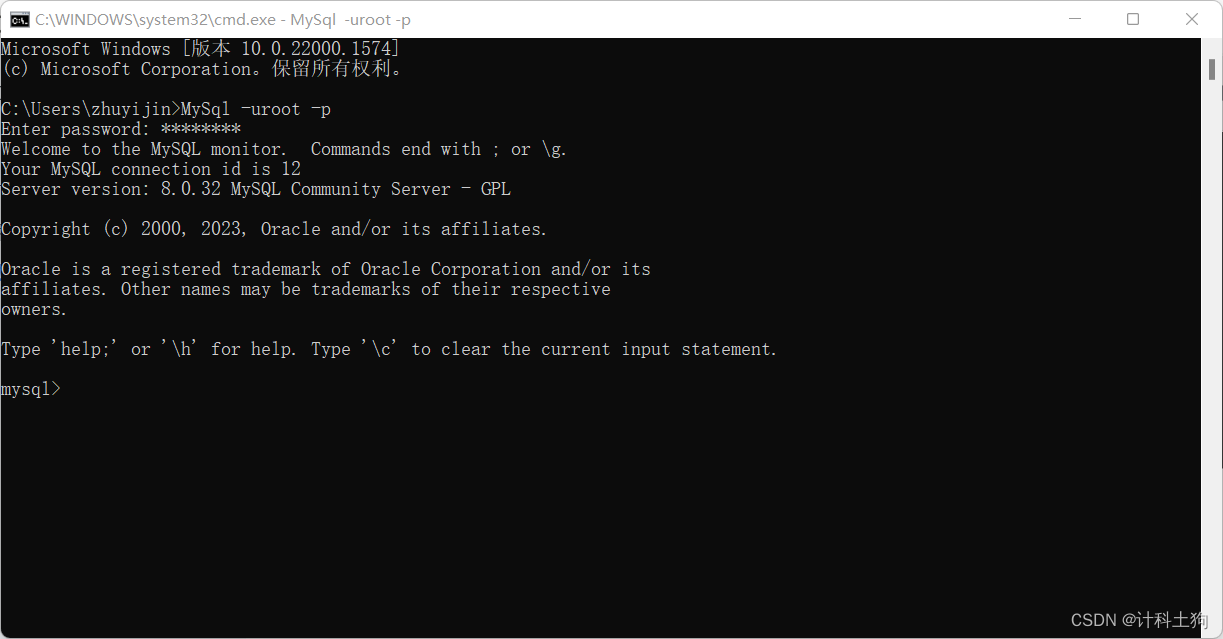























 1545
1545

 被折叠的 条评论
为什么被折叠?
被折叠的 条评论
为什么被折叠?










